qq游戏安装教程 QQ游戏怎么下载安装
更新时间:2023-12-31 16:41:43作者:xiaoliu
QQ游戏是一款在互联网上广受欢迎的游戏平台,拥有丰富多样的游戏类型和精彩刺激的游戏内容,如果你想体验各种有趣的游戏,那么安装QQ游戏就是一个不错的选择。QQ游戏的安装过程简单便捷,只需要几个简单的步骤即可完成。接下来我将为大家介绍QQ游戏的安装教程和下载安装的方法,让你轻松畅玩各种精彩游戏。
具体方法:
1.登陆QQ,在主界面下面找到QQ游戏的图标。
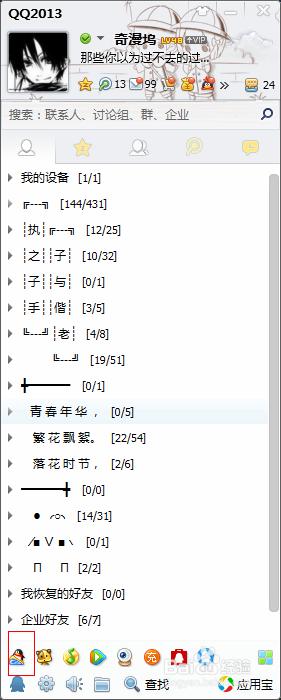
2.点击进入之后就进入了QQ游戏的大厅内,左侧和上边都有导航。如下图所示,根据类目选择要安装的游戏,也可以自己搜索。
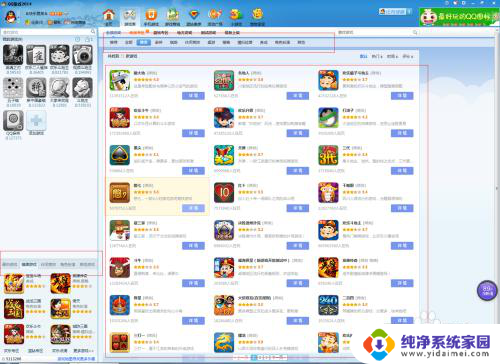
3.下面我点击了一款视频斗地主,如下图。点击之后就会自动安装,期间不用管就行。
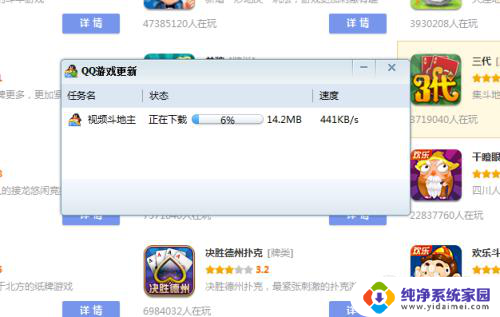
4.安装完成之后就会直接进入视频斗地主的游戏主界面,选择左侧的大区列表直接进入。
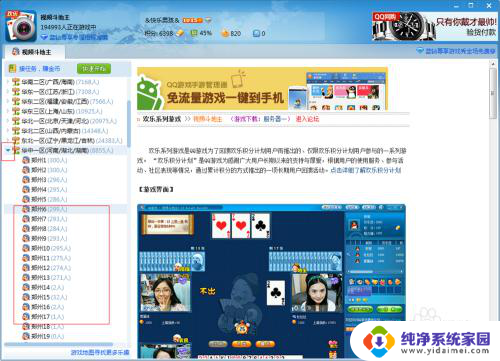
5.然后找到上方的快速加入即可。

6.然后进入点击开始就可以玩了。

以上就是qq游戏安装教程的全部内容,如果你遇到了这个问题,不妨试试按照我提供的方法解决,希望对大家有所帮助。
qq游戏安装教程 QQ游戏怎么下载安装相关教程
- qq安装路径无效请重新选择 QQ安装路径无效怎么办
- 新装win10系统安装qq win10如何下载并安装QQ
- 电脑怎么安装qq邮箱 电脑上如何安装qq邮箱插件
- qq重新安装后怎么找回qq群聊天记录 重装系统后如何备份QQ聊天记录
- visio2013安装教程破解 Visio 2013安装教程
- 电脑下载qq打不开怎么回事 qq安装后黑屏怎么办
- win10系统怎么下载qq win10 QQ安装指南
- cad2006win10怎么安装 Win10如何安装CAD2006教程
- ps2017安装包安装教程 Ps cc2017安装教程及激活方法
- ps字体安装包怎么安装 Win10下PS字体包安装教程
- win10怎么制作pe启动盘 如何制作win10PE启动盘
- win2012设置虚拟机 VMware虚拟机装系统教程
- win7安装系统后安装软件乱码蓝屏 win7系统安装软件中文乱码怎么办
- hp打印机扫描怎么安装 惠普打印机怎么连接电脑安装扫描软件
- 如何将win10安装win7 Win10下如何安装Win7双系统步骤
- 电脑上安装打印机驱动怎么安装 打印机驱动程序安装步骤